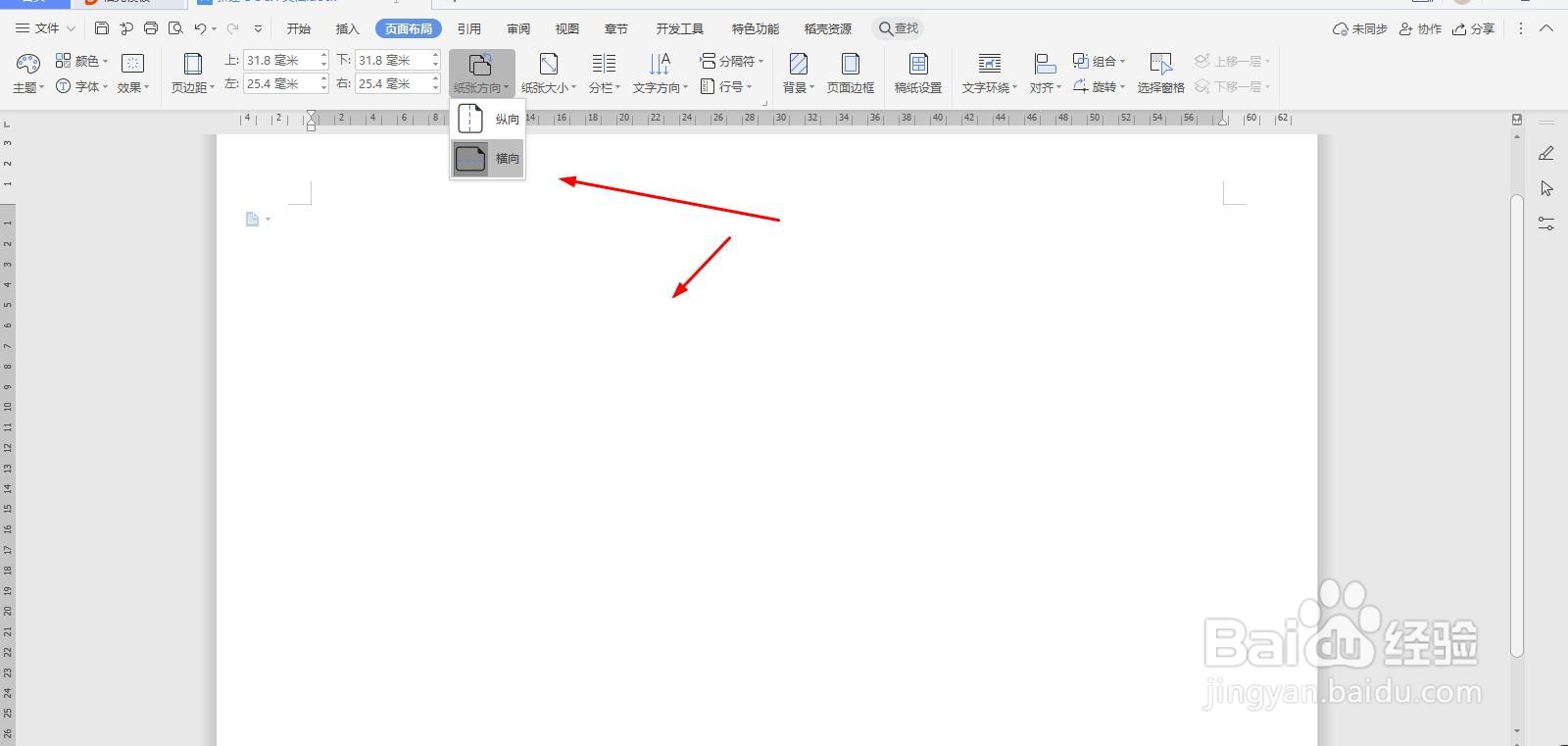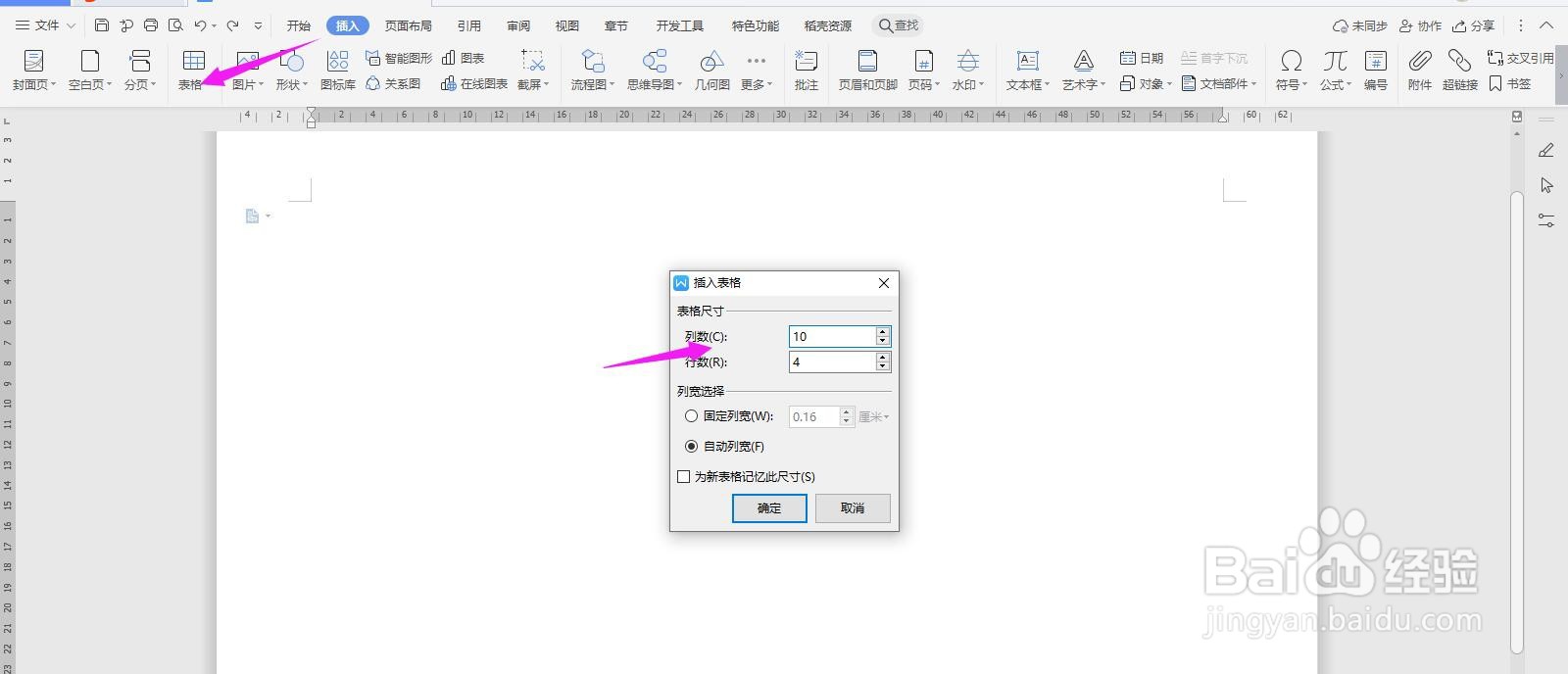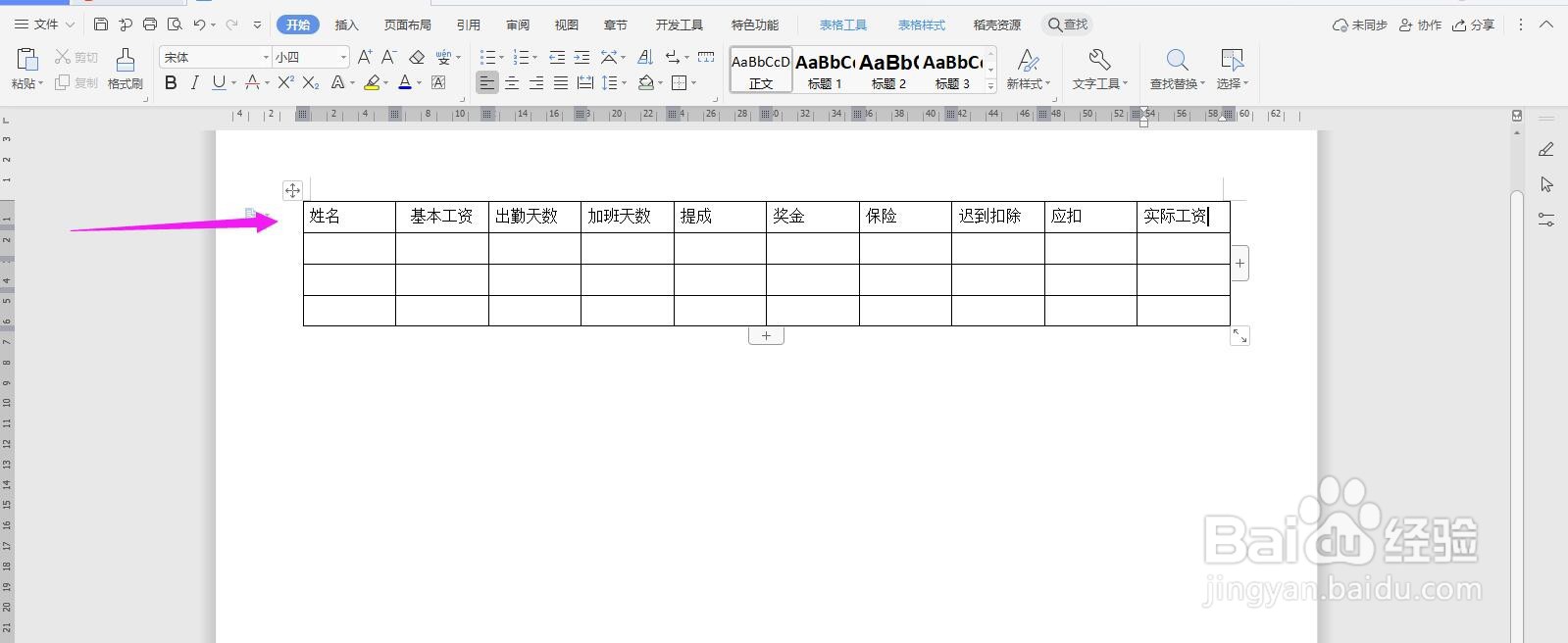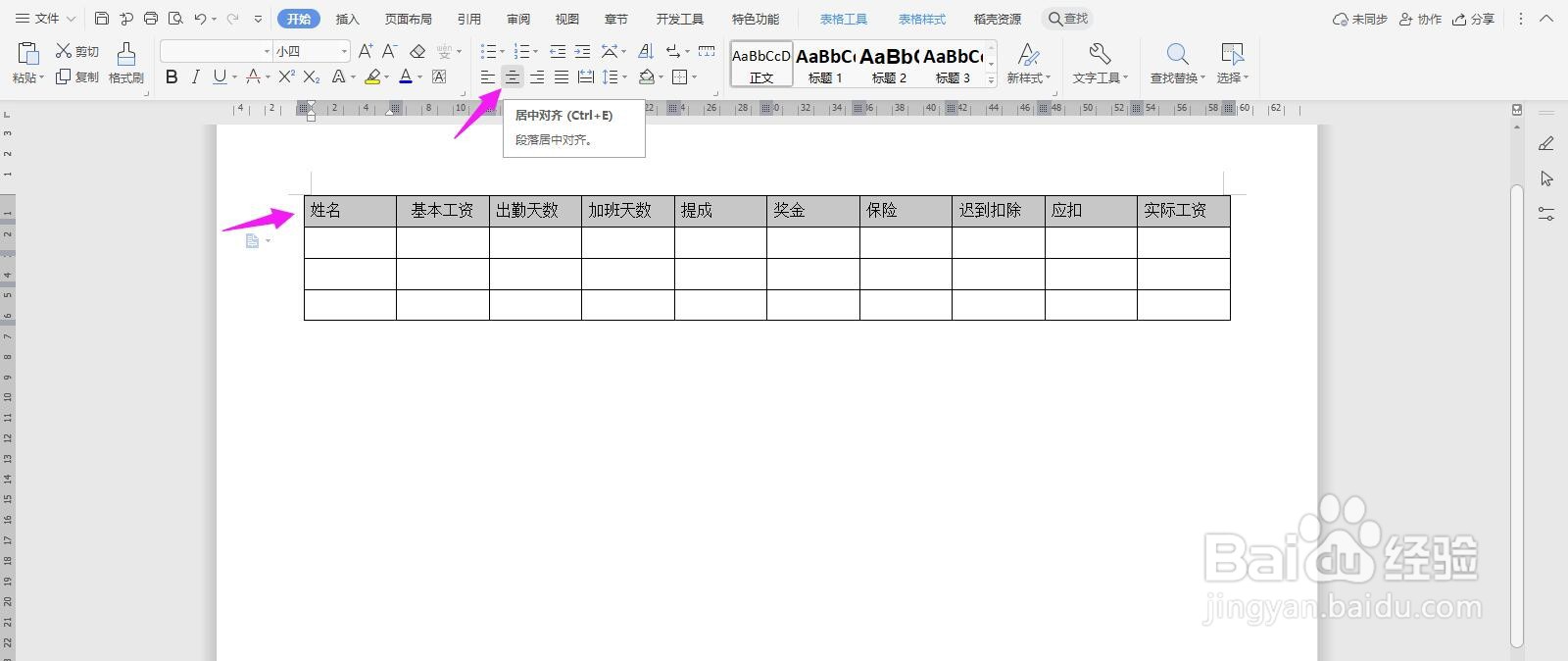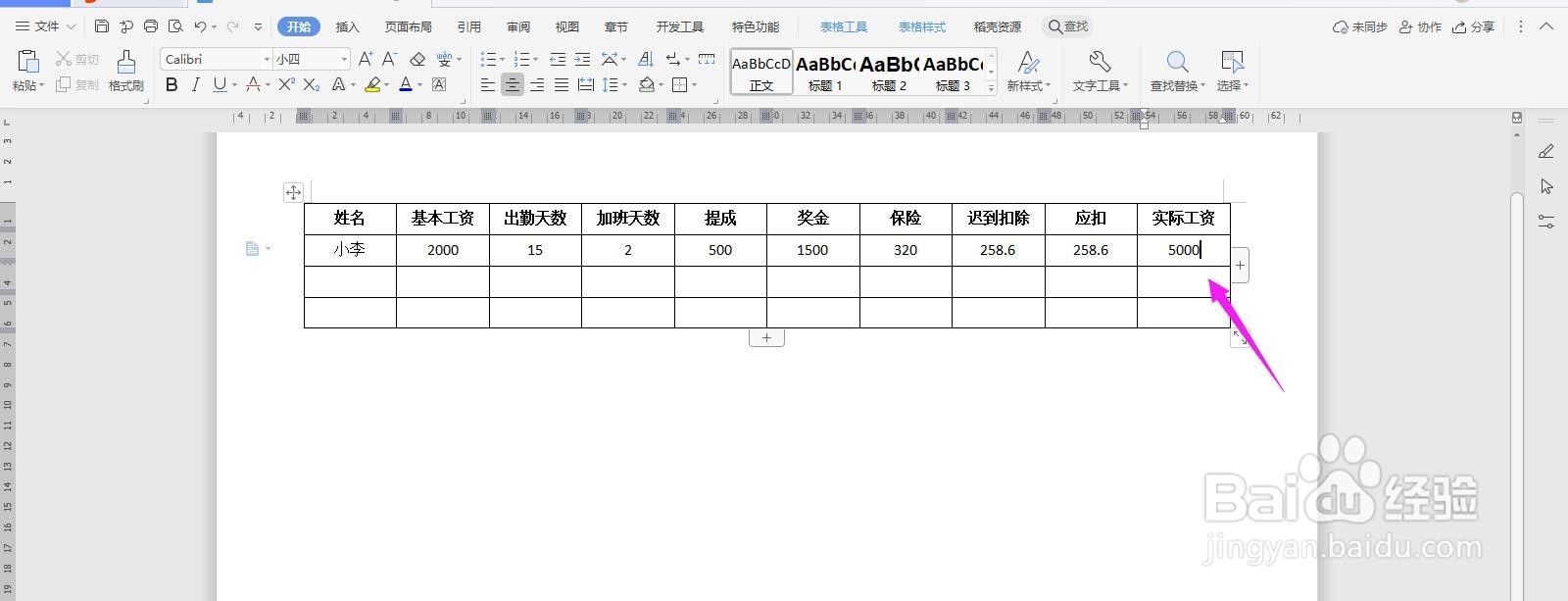WPS2019 Word怎么制作工资条
1、首先打开Word文档,点击导航栏上的“页面布局”将纸张方向改为“横向”
2、然后再点击“插入-表格”,插入“4行;10列”表格
3、然后在第一行,输入工资的基本详情
4、然后选中第一行,点击“居中对齐”样式
5、再将第一行内容加粗显示,如下图所示
6、输入每个对应的工资数据即可,这个时候工资条就制作完成了
声明:本网站引用、摘录或转载内容仅供网站访问者交流或参考,不代表本站立场,如存在版权或非法内容,请联系站长删除,联系邮箱:site.kefu@qq.com。
阅读量:50
阅读量:84
阅读量:94
阅读量:60
阅读量:75